EMSラベルは国際スピード郵便(EMS)を利用する際に必要な電子ラベルです。海外輸出の副業をしている人はEMSを利用する機会も多いので、EMSラベルの作り方はしっかりと学んでおかなければなりません。
海外輸出初心者にとって、EMSラベルは不明な点が多く、疑問点がたくさんあることでしょう。
- どこで作るのか
- ラベルには何を書くべきなのか
- 申請金額はどうするのか
- ラベルの印刷はどうするのか
本記事ではEMSラベル作成初心者に向けて、サイト登録から郵便局での商品発送までの手順を解説します。スマホ一つでも簡単にラベルを作成できるので、記事の説明に合わせて作業していきましょう。
国際郵便マイページの使い方

以前は、EMSラベルは手書きで作成していましたが、2021年1月1日より、国際郵便物に関するすべてのEMSラベルをネット上で作成し、通信電子データとして保存する決まりになりました。
EMSラベルは国際郵便マイページサービス上で無料で作成できます。まずは下記の手順に従って、アカウント作成を行いましょう。
通関電子データの役割
商品を国際郵便物として海外へ発送する場合、差出人の個人情報をデータベースに入力し、通信電子データに変換します。電子データは諸外国へ商品を発送する前に、あらかじめ送り先に送信されることになっています。
マイページで会員登録する
まず、国際郵便マイページサービスのアカウント作成を行います。国際郵便マイページサービスにアクセスして、「はじめての方」より「個人のお客さま」または「法人のお客さま」を選択してください。
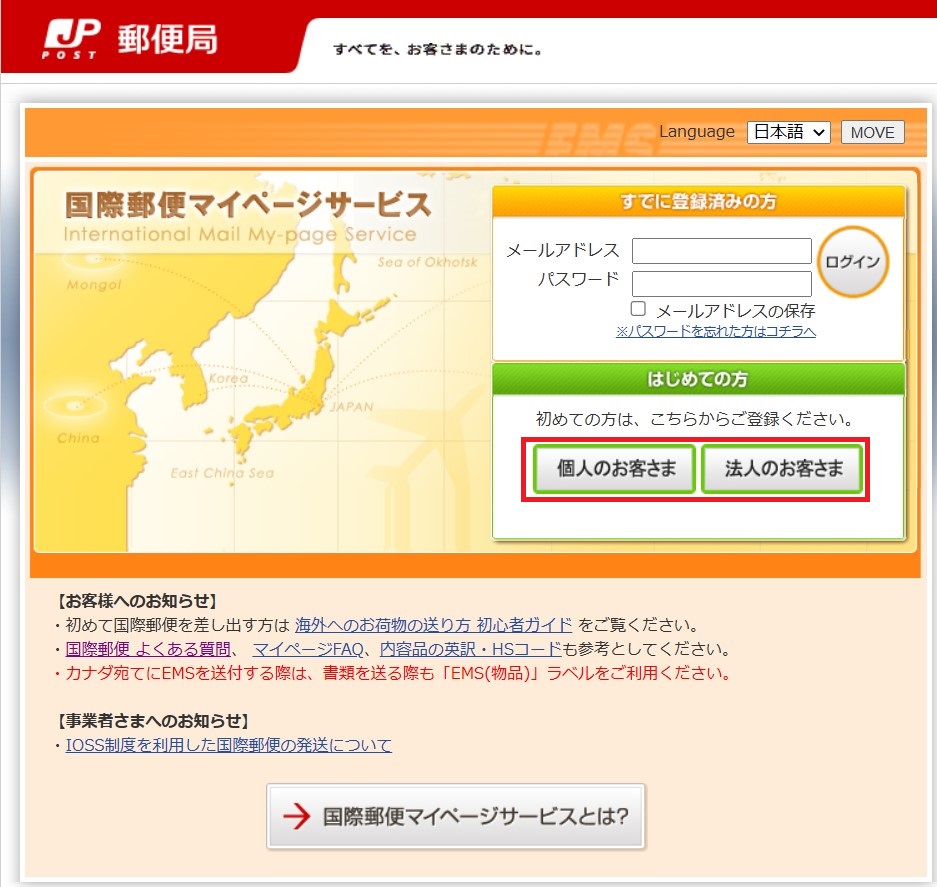
続いて、名前や電話番号などを入力します。各項目の入力が完了したら、利用規約を一読し、「利用規約に同意」をクリックしてください。
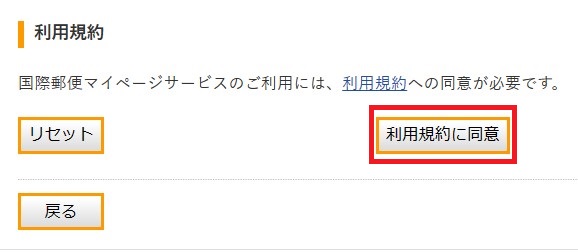
確認画面で「仮登録」をクリックすると仮登録状態となります。
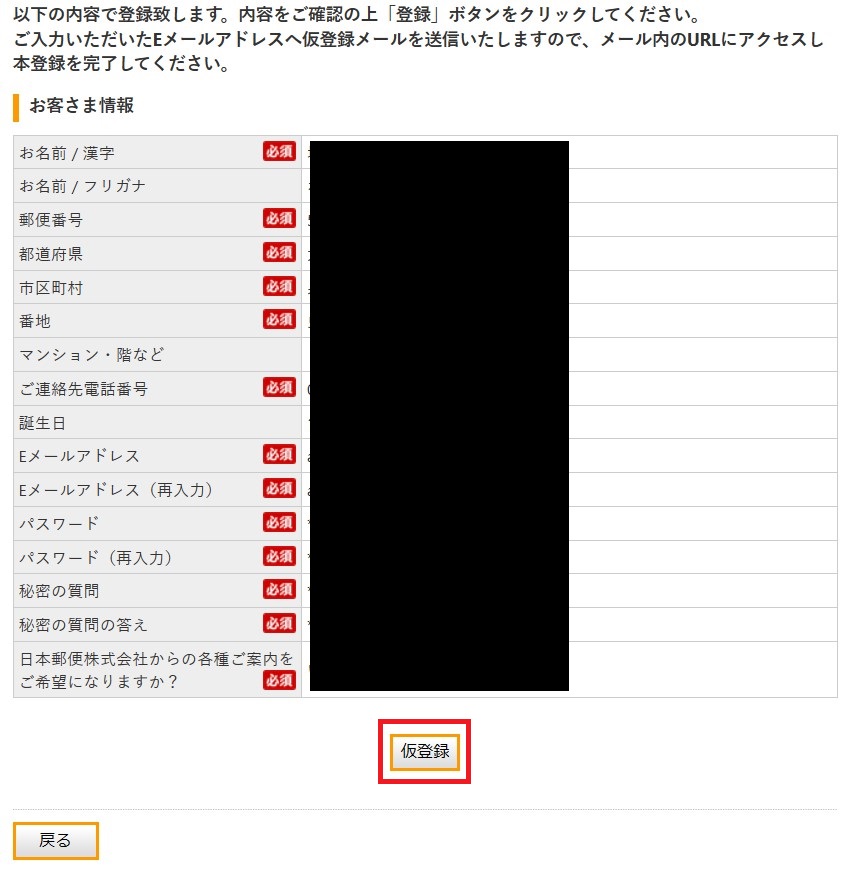
登録したアドレスにアカウント確認用URLが届くので、そこから国際郵便マイページ本人確認の自動完了画面に移動します。
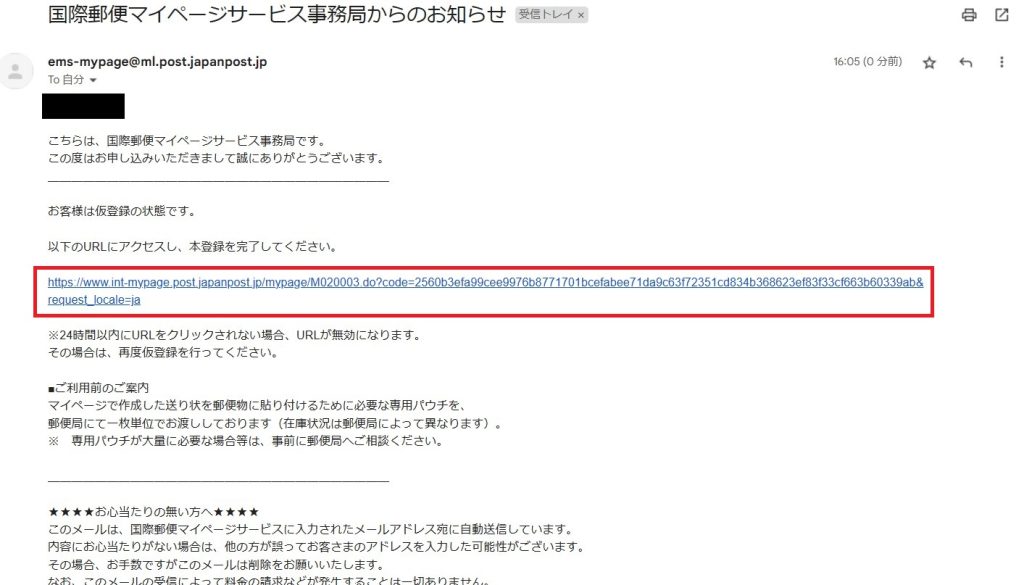
URLをクリックすると、登録完了ページが表示され、国際郵便マイページ用のアカウント作成が完了します。
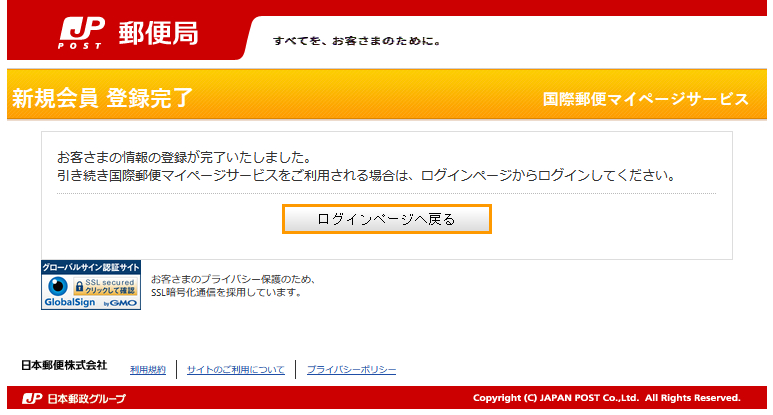
パウチを請求する
EMSラベルは市販のビニール袋ではなく、国際マイページや郵便局で購入できるEMSラベル専用包装袋(パウチ)に封入します。EMSラベルをそのまま梱包した商品に張り付けても、商品を引き受けてもらえないので注意してください。
専用パウチの購入は郵便局で行っております。大量に必要であれば事前に連絡を入れることを推奨しています。

EMSラベルを作成する方法

国際マイページサービスにアクセスして、EMSラベルを作成します。メインメニューのオンラインシッピングツールより、「送り状作成」をクリックしてください。
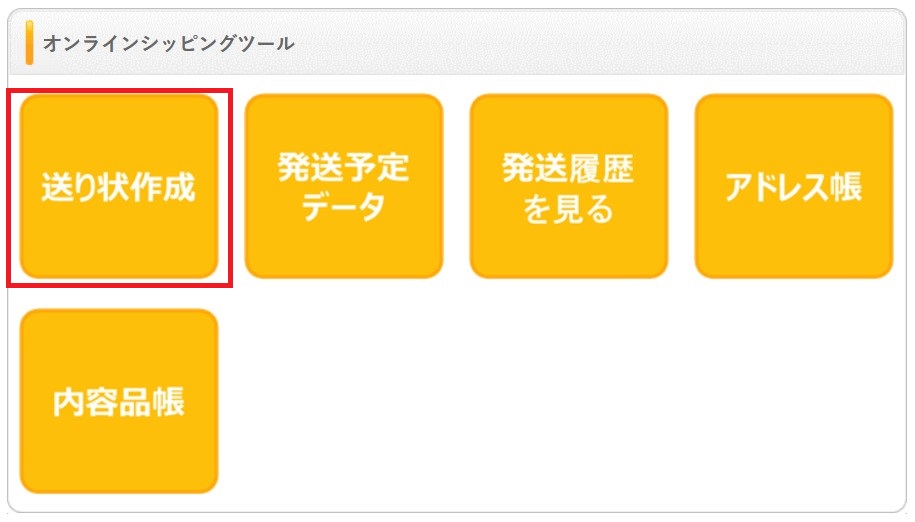
初めてEMSラベルを作成する場合、依頼主情報は何も登録されていません。「ご依頼主住所を追加」をクリックして自身の情報を登録しておくと、次回以降のラベル作成の際に入力が省けます。
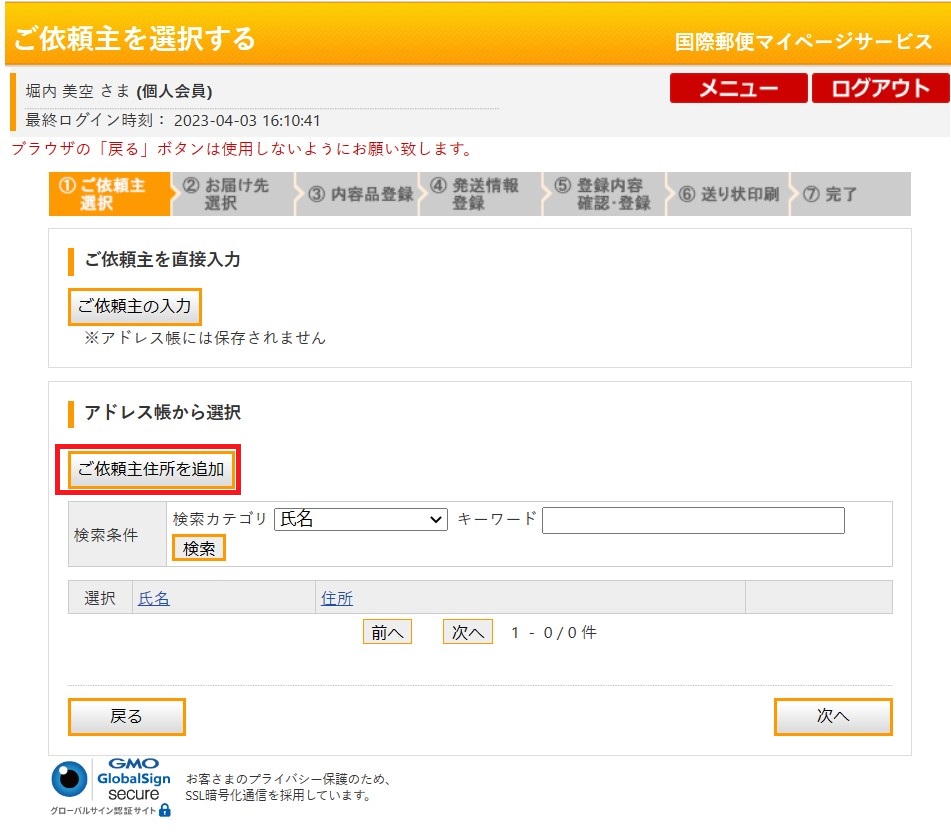
新規ご依頼主の登録ページに移動したら、名前、住所、電話番号などを半角英数字で入力しましょう。入力後「次へ」をクリック。
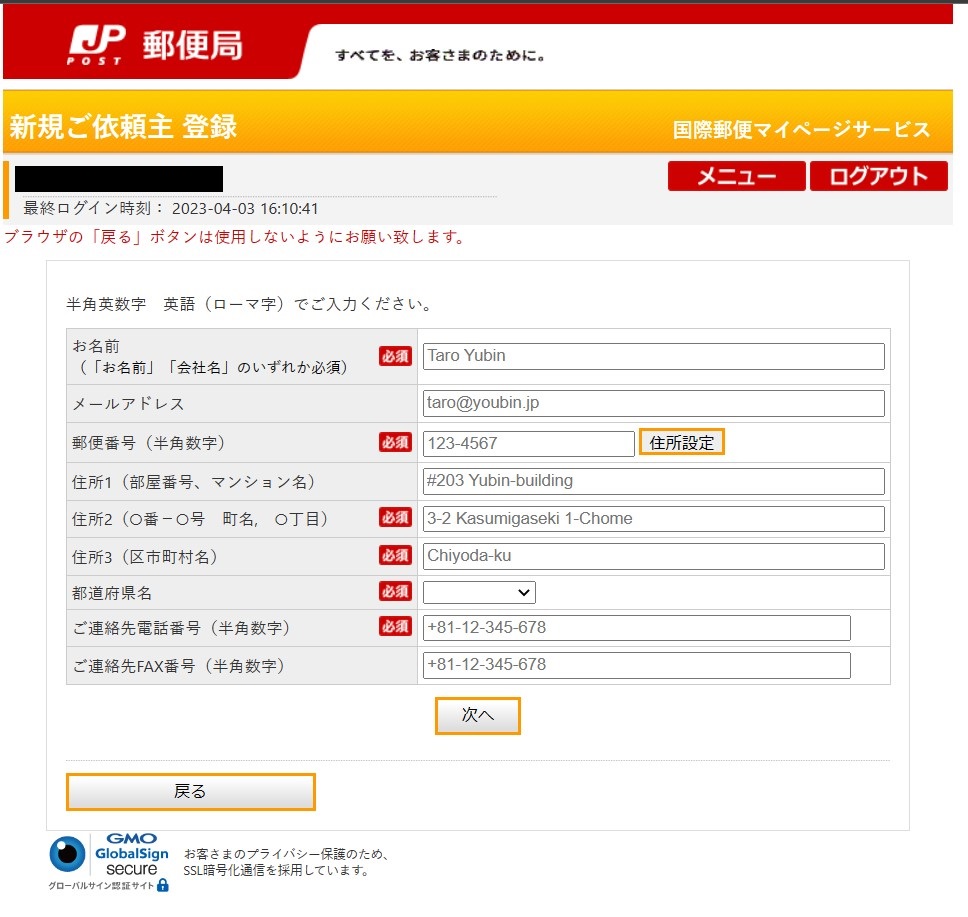
登録情報を確認したら、「登録」をクリックします。

依頼主登録ボタンの下部にある選択枠より、先ほど作成した情報欄にチェックを入れてください。続いて「次へ」をクリックして、確認項目で「はい」を選択。すると、届け先の情報の入力ページに移動します。
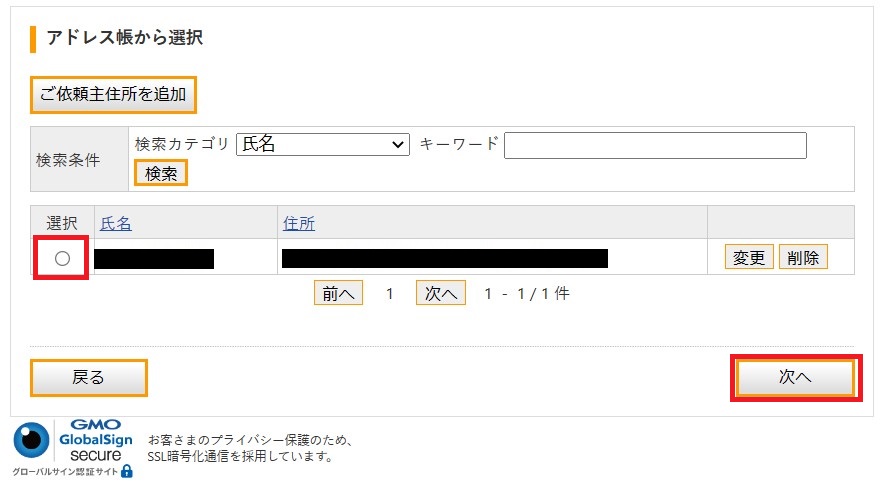

「お届け先の入力」ボタンをクリックすると、「お届け先情報の入力」のページに移動します。
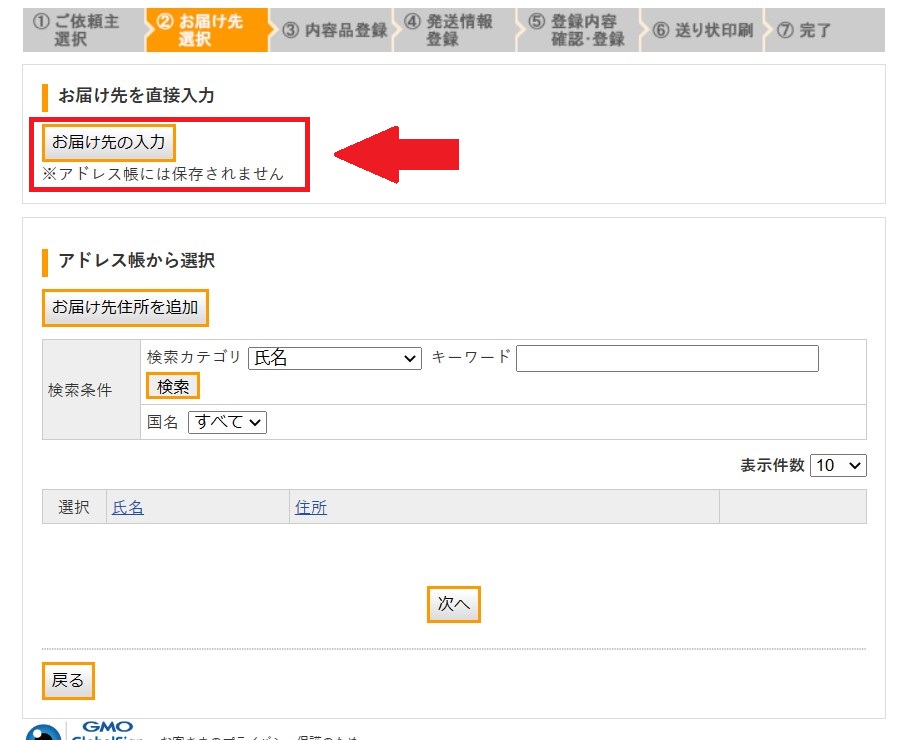
今後も定期的に商品発送を行う届け先の場合、依頼主情報の入力と同様に「お届け先住所を追加」ボタンを押してから入力すると、情報を保存することができます。
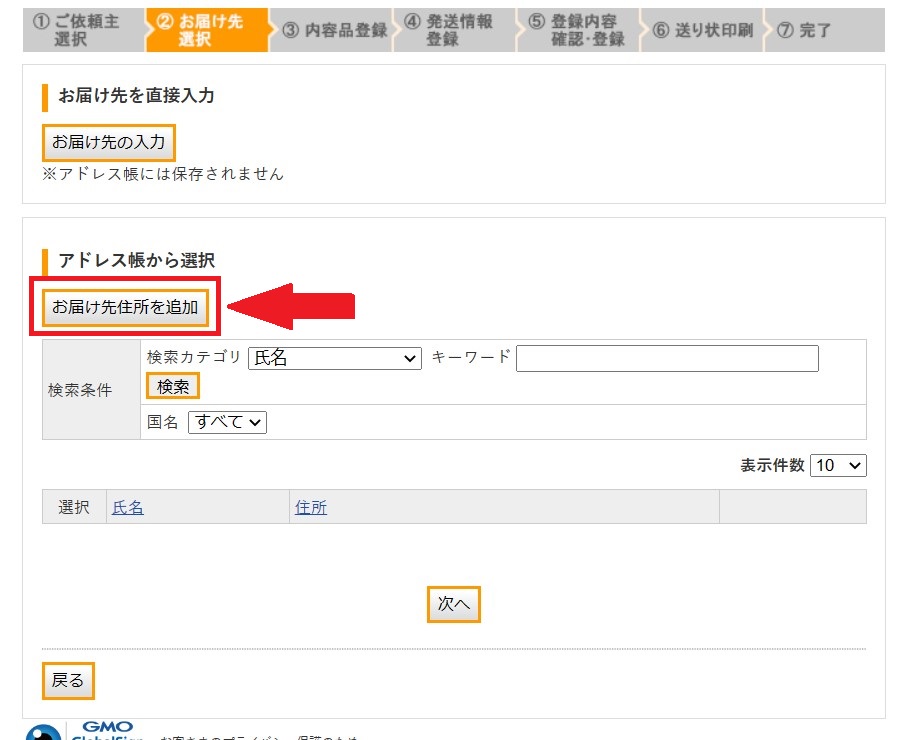
「お届け先情報の入力」のページに移動したら、届け先の個人情報(氏名・国名など)を半角英数字で入力し、「次へ」をクリックします。
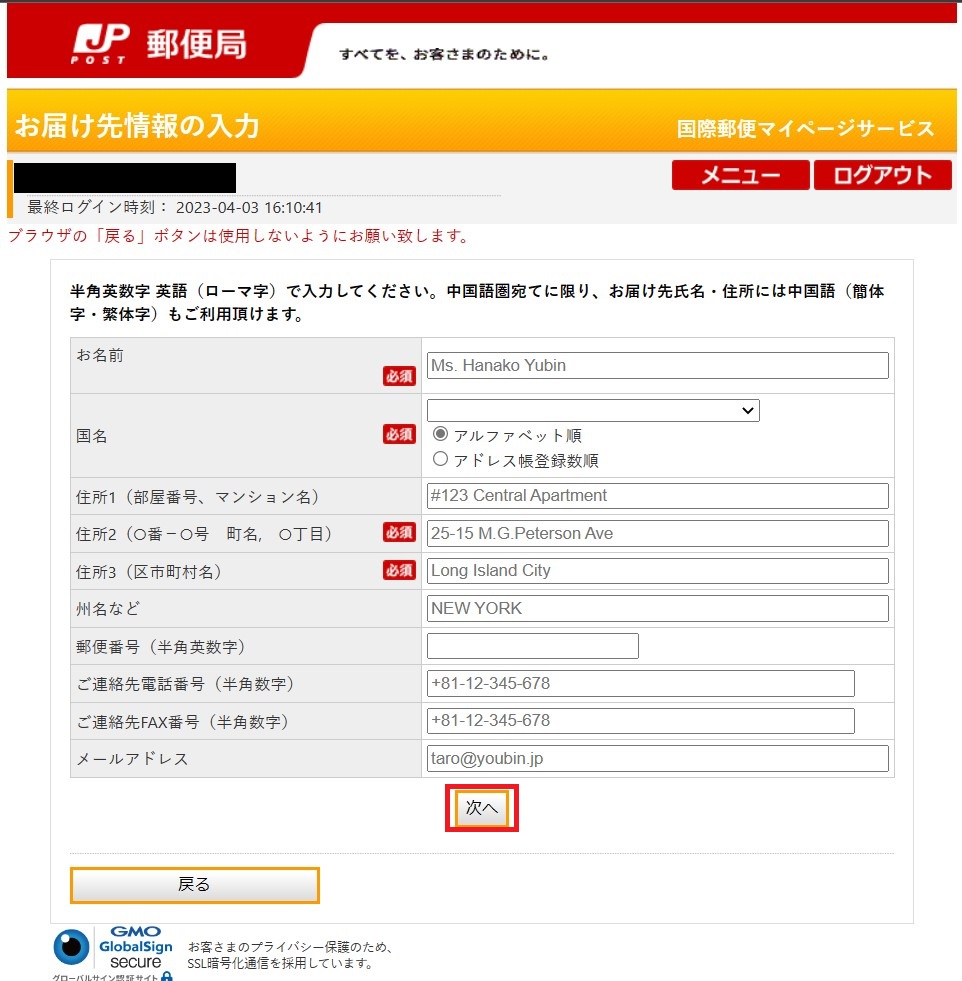
発送種別(海外転売ならEMS・物品)、発送方法(物品の種類によって発送方法は変わります)にそれぞれチェックを入れ、内容品の発送情報を確定させてください。
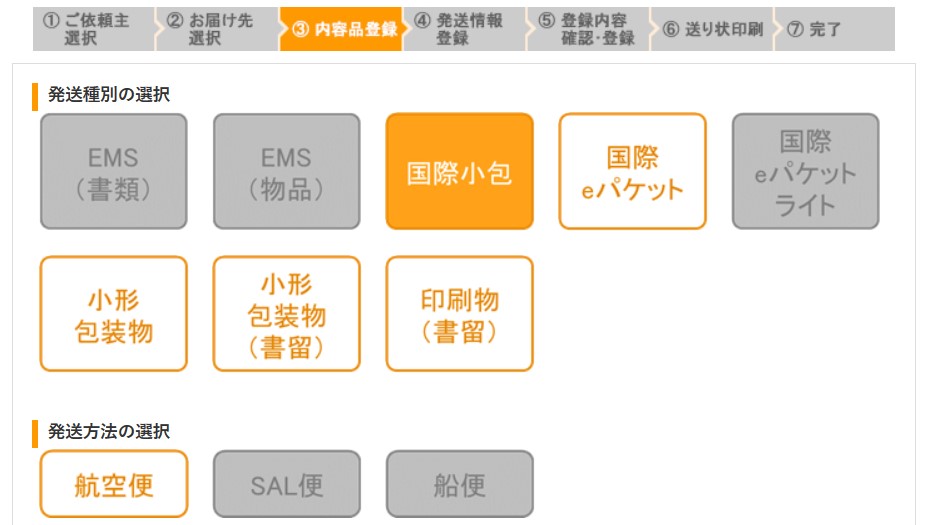
内容品を記載する
まず、「内容品リスト」をクリックし、内容品を登録しましょう。
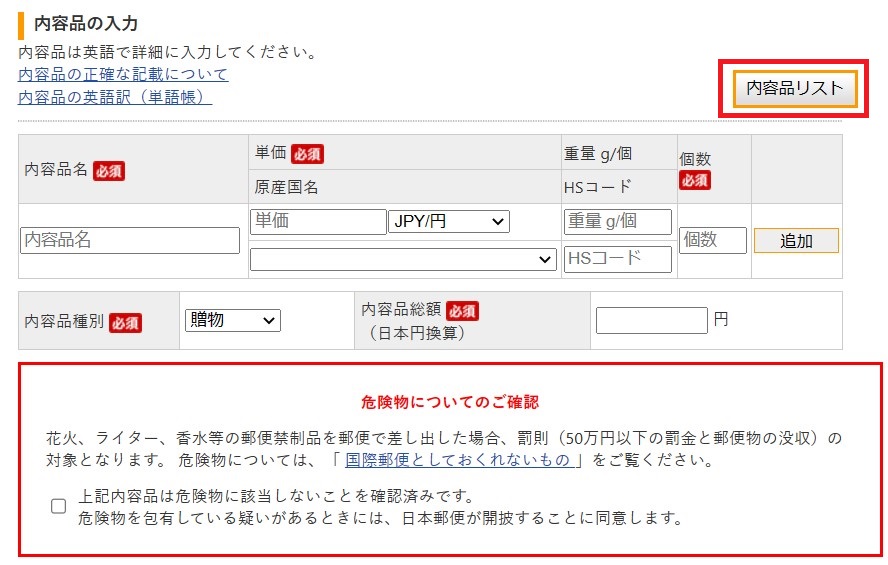
内容品リスト一覧のページに移動したら、「新規内容品を登録」をクリックしてください。
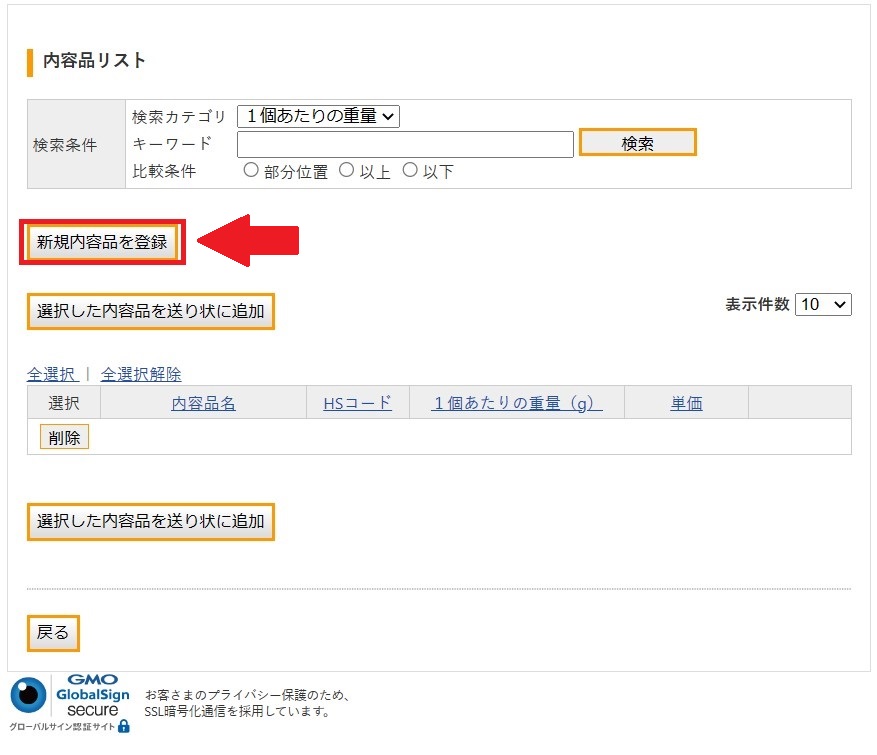
各項目に内容品の情報を入力していきます。
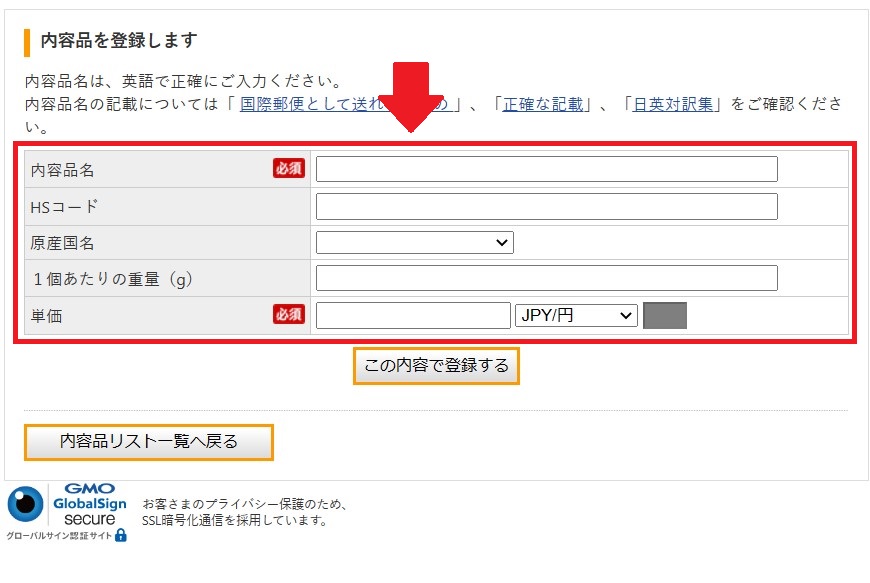
内容品名
ブランド名(シャネル、エルメス)や商品名(N°5、バーキン)を入力しないでください。具体的な物品名称を英語(カバンならBag)で入力しましょう。
HSコード
入力義務はありませんが、入力しておくと通関にかかる時間が短縮されます。HSコードがわかる場合、HSコード上6桁を入力してください。
原産国名
商品の生産国を入力してください。
重量
商品自体の重さを入力してください。重さについては、梱包後の重さではないので、注意してください。
金額を入力する
内容品の単価欄に入力する数字は、発送する商品の購入金額(仕入代金)にしてください。3個の商品を1まとめにした場合、3つの合計金額を入力します。
贈り物やサンプルとして商品を発送する場合でも、単価欄には0円と入力せず、販売されている商品の金額を入力しましょう。単価は関税計算で確認される大事な数字なので、間違えないでください。
内容物の諸項目入力が完了したら、「この内容で登録」をクリックします。
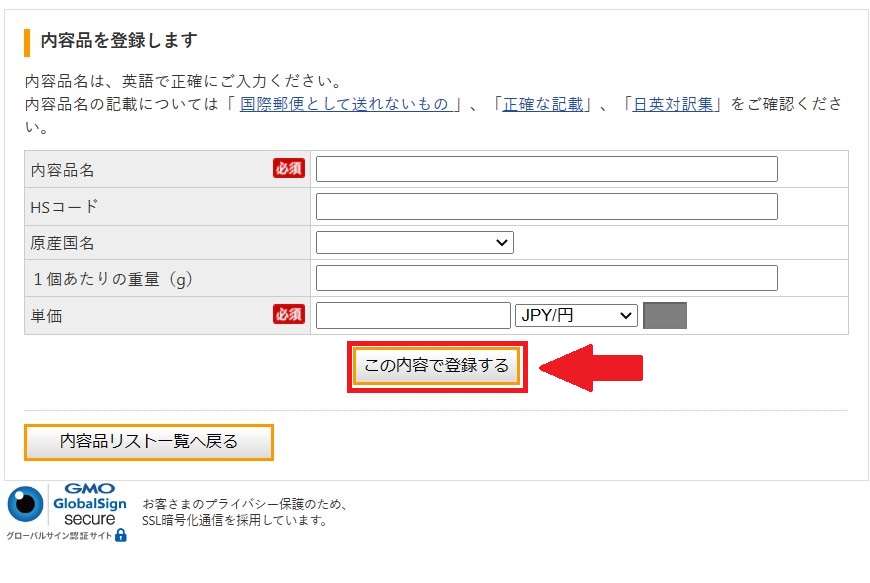
「選択」欄のチェックボックスにチェックを入れたら、「選択した内容品を送り状に追加」をクリックしてください。
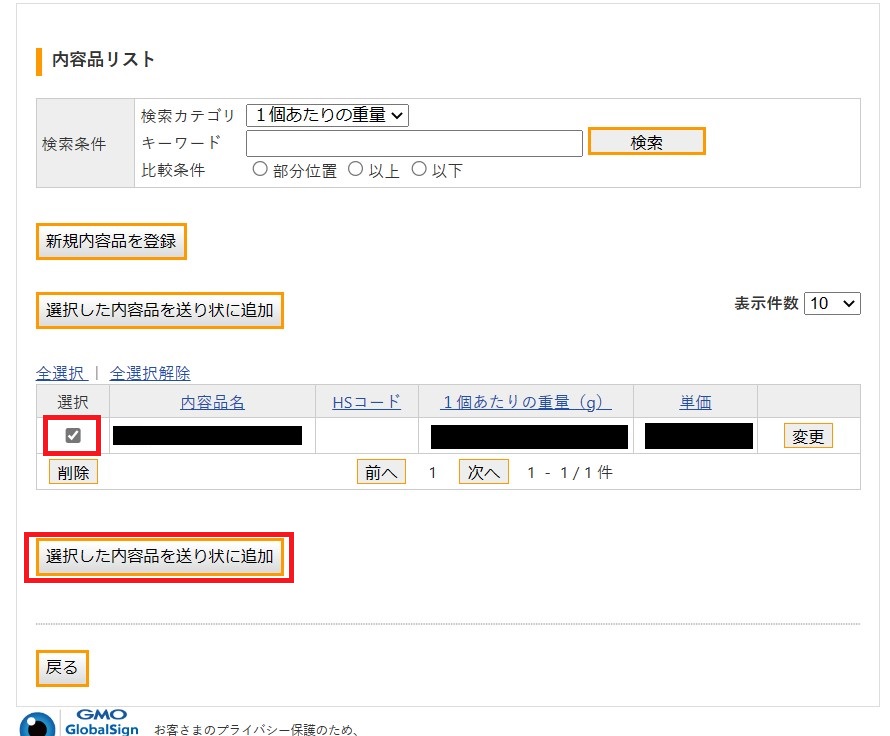
内容品種別を選択する
内容品登録画面に戻ったら、商品個数の入力と内容品種別の選択を行います。発送する商品が友人や身内に贈るものの場合は「贈物」、サンプルや無償提供品の場合は「商品見本」を選択してください。
次に、危険物についての確認にチェックマークを入れてください。発送する商品が危険物かどうかは、あらかじめ確認しておきましょう。チェックを入れたら「次へ」をクリックしてください。
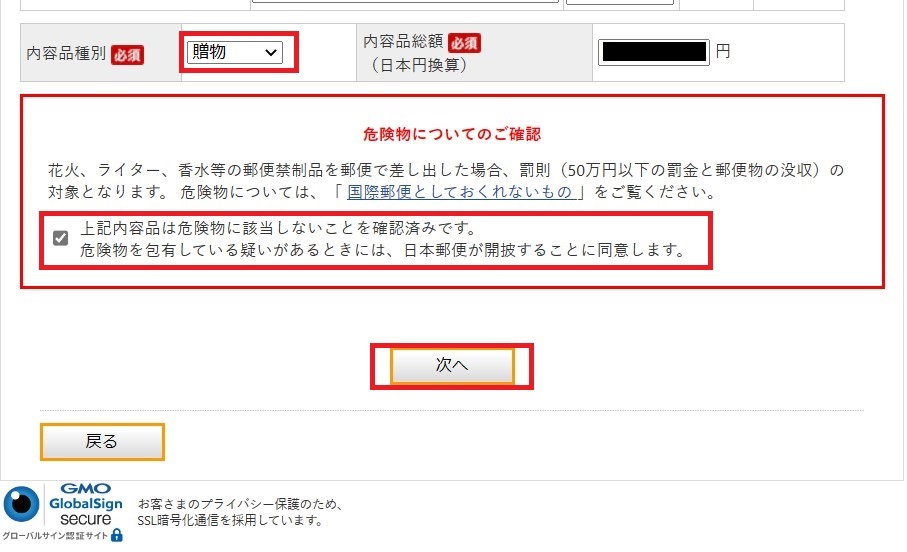
発送情報を入力する
発送情報では、まず入力必須項目である発送予定日とインボイス印刷指定を設定します。発送予定日は実際に商品を発送する予定日を入力、インボイス印刷指定は「規定枚数印刷する」にチェックマークを入れましょう。
番号/総個数
1つの商品を送る場合は1/1と入力します。2つの商品を別々の箱で同じ住所へ発送する場合、1つ目の商品は1/2、2つ目の商品は2/2と入力してください。
総重量
梱包後の重量を入力します。最大30kgまで発送することができます。
郵便料金
総重量欄に商品の重量を入力すると、郵便料金の欄に重量に応じた数値が自動的に入力されます。
損害要償額
20,000円を超過する物品が輸送中の事故など不測の事態が起きて破損した場合、価格に応じた損害要償額を申請する権利があります。損害要償額は20,000円までは無料で申請できますが、20,000円を超えると、その端数ごとに追加料金(50円)が請求されます。
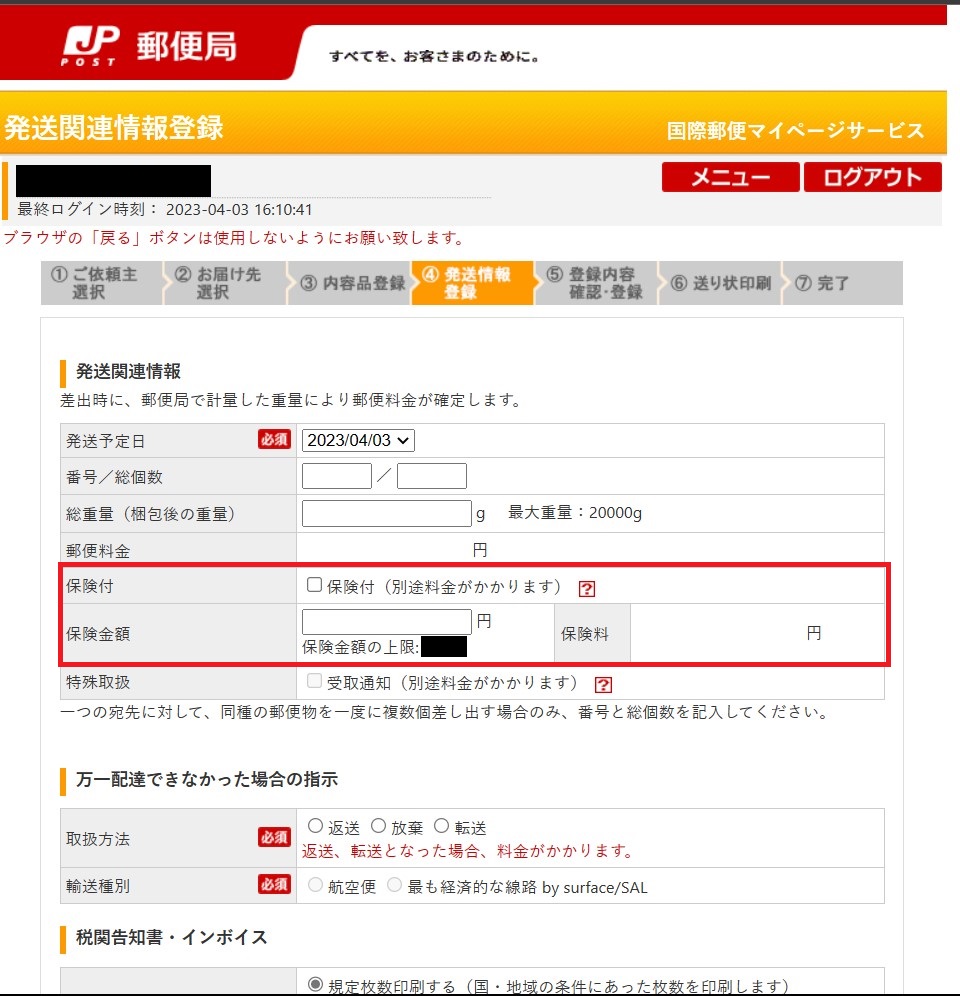
万が一配達できなかった場合の指示に関しては必須項目なので、「返送」「放棄」「転送」のどれかを選択しましょう。「返送」「転送」は別途料金がかかります。また、「返送」「転送」を選択した場合は輸送種別も選択しておきましょう。
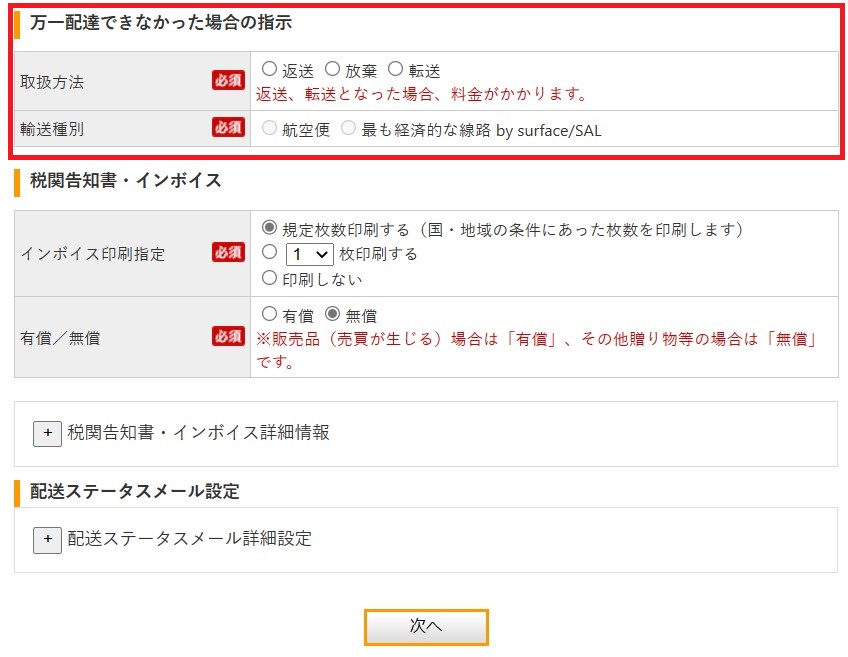
税関告知書・インボイスについては「規定枚数印刷する」(印刷枚数は届け先に登録した国名で自動調整が行われる)にチェックマークを入れ、EMSラベルと同時にインボイス(税関で使用する用紙)も発行しましょう。「有償/無償」の選択では、通常の商品輸入をする場合は「有償」、贈物やサンプルを発送する場合は「無償」を選択してください。
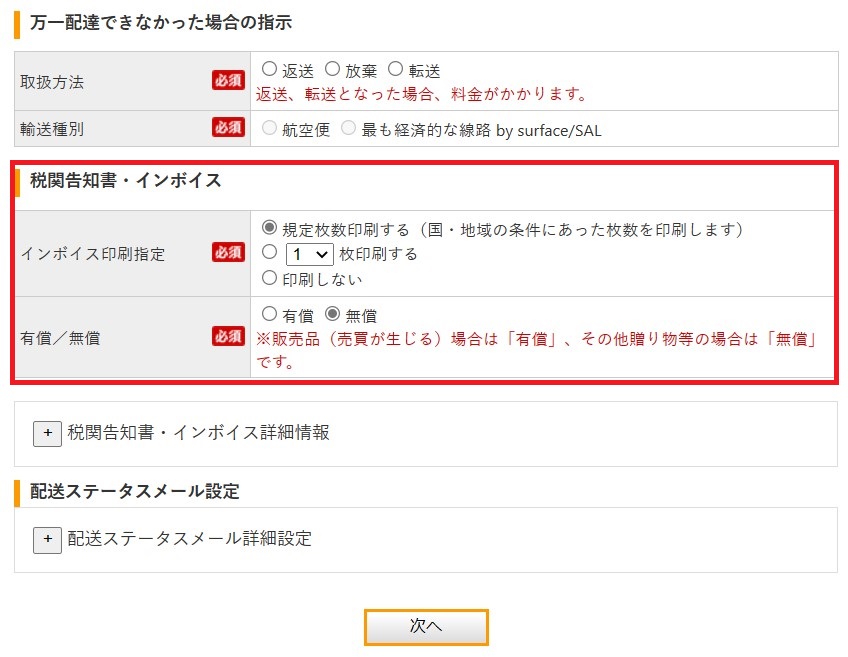
TAXコードなど他の項目については入力しなくても問題ありません。各項目の入力が完了したら「次へ」をクリックしましょう。
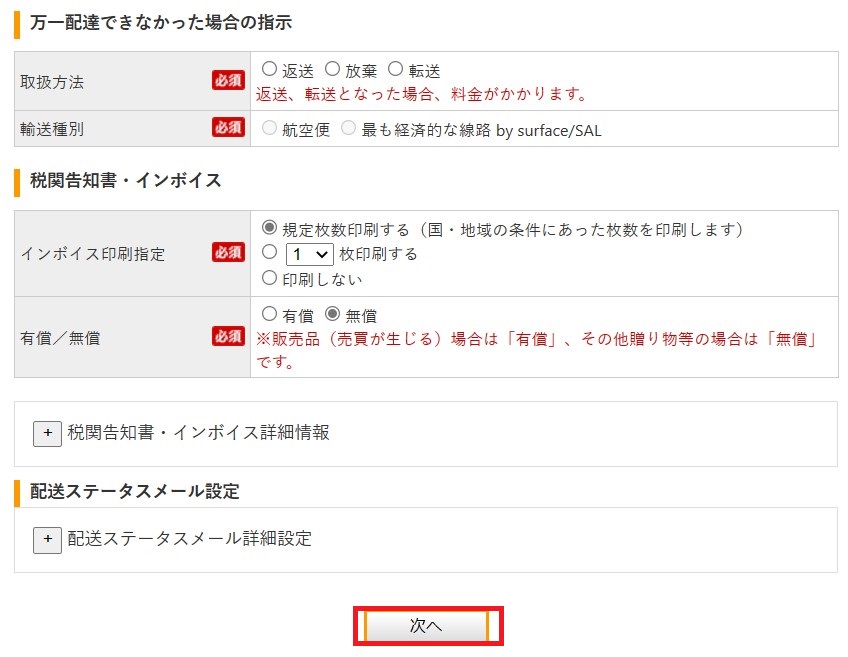
登録内容の確認ページに移るので、英語表記や単価、内容品種別などを再確認してください。入力項目のチェックが完了したら、内容を登録して次の注意事項確認ページに移りましょう。
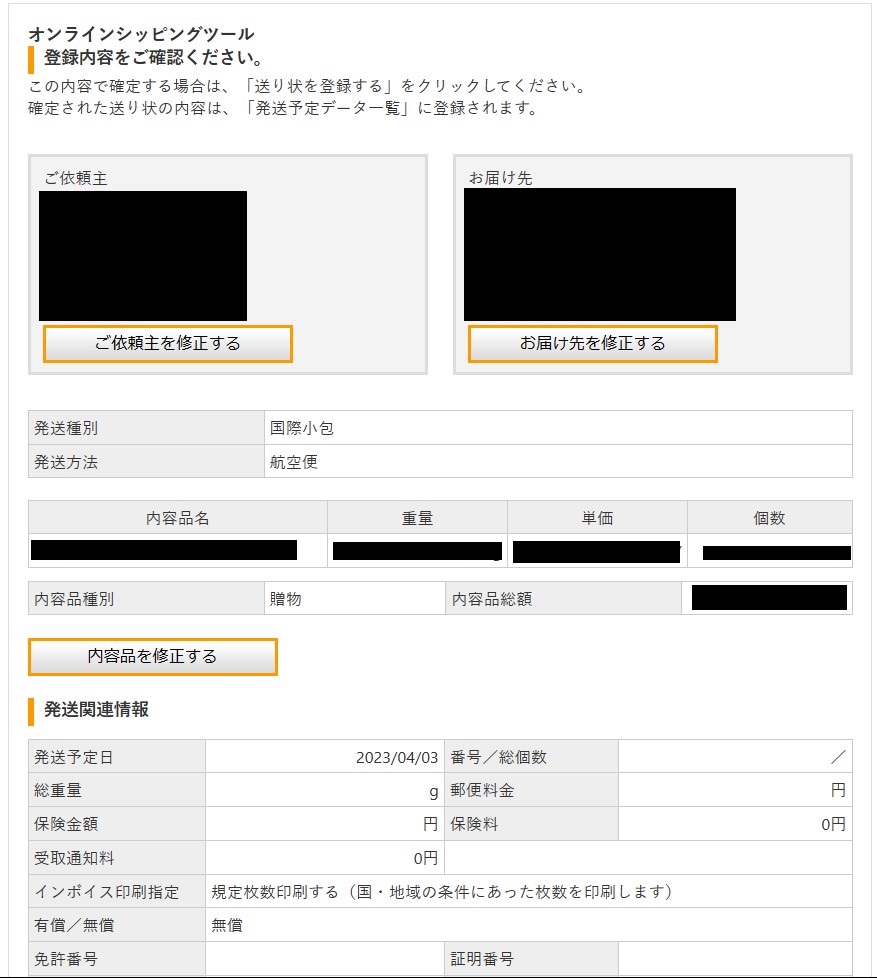
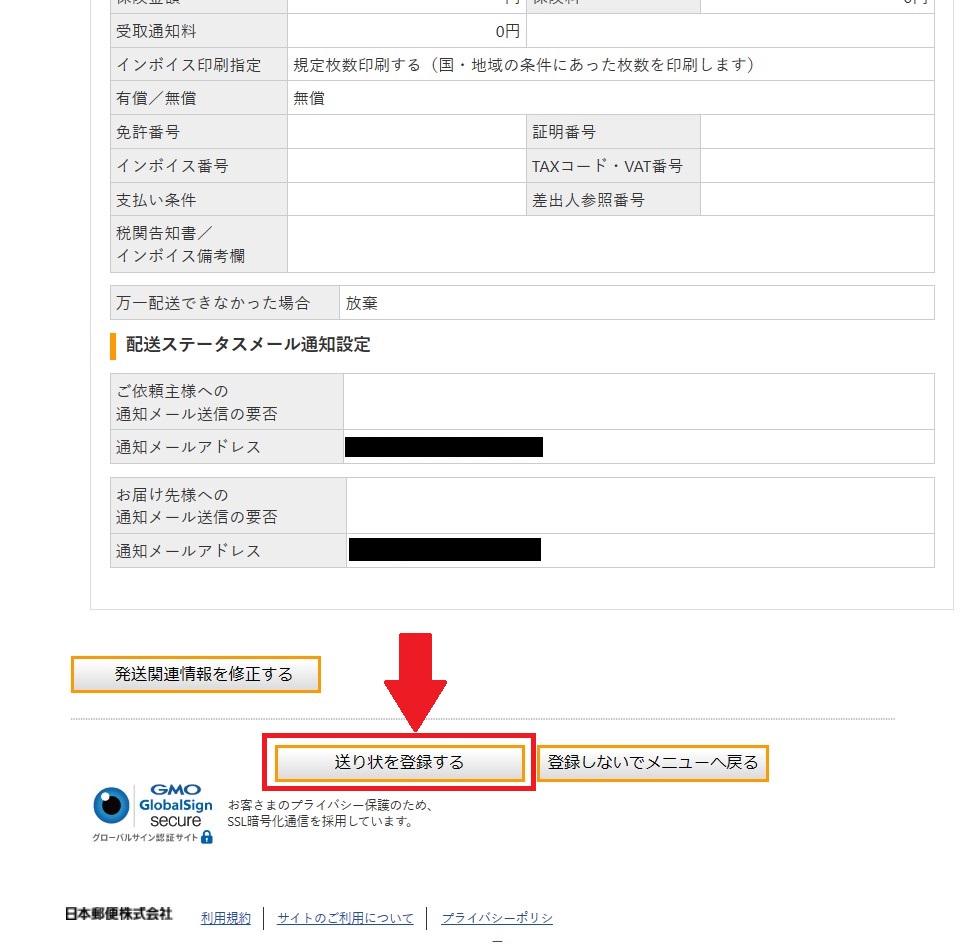
お届け先に中国語、全角文字を利用する方は特に注意してください。注意事項の確認が完了したら、「注意事項に同意して送り状を印刷」をクリックしてください。
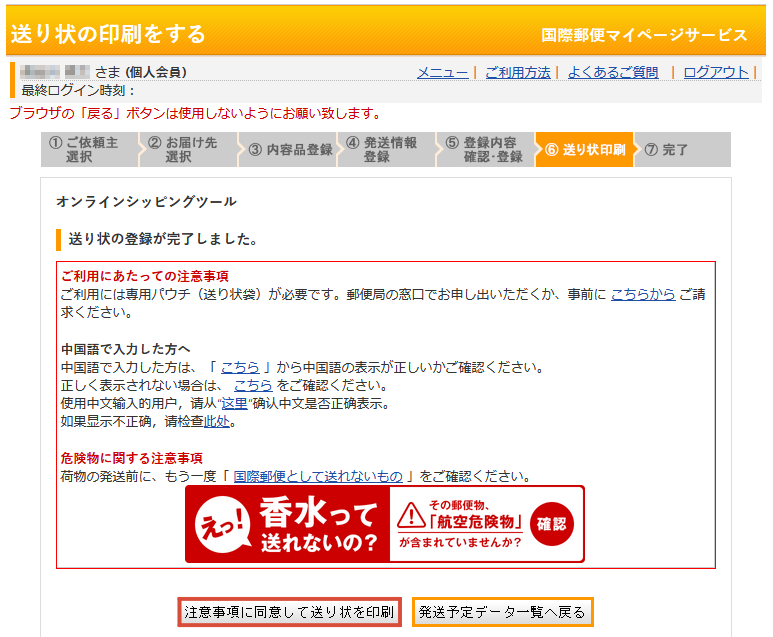
EMSラベルを印刷する
ラベル印刷についての説明ページと、印刷用ページが表示されます。「お客様内容印字確認画面」内へマウスカーソルを合わせると、画面上に表示されるプリンターマーク(Google Chrome)をクリックして、印刷機の設定を済ませたらラベルを印刷してください。
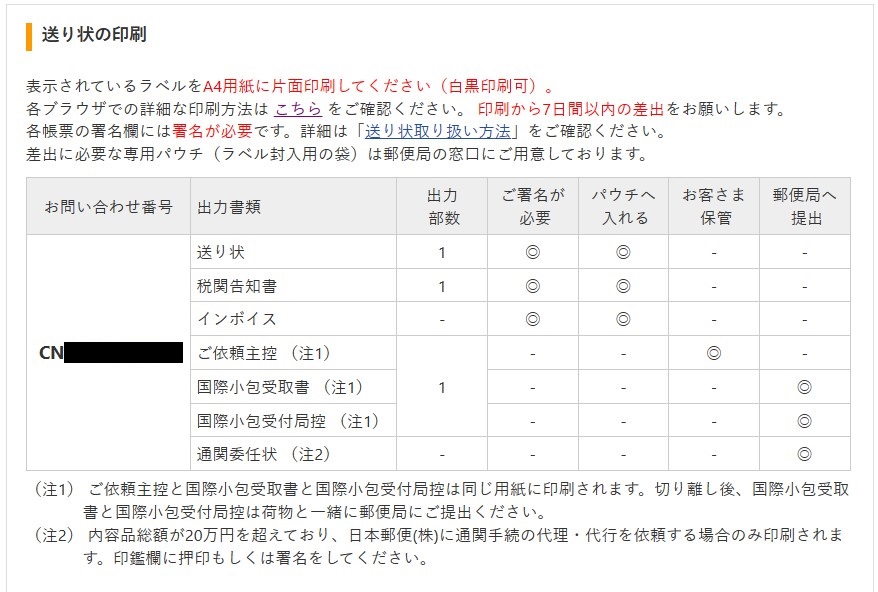
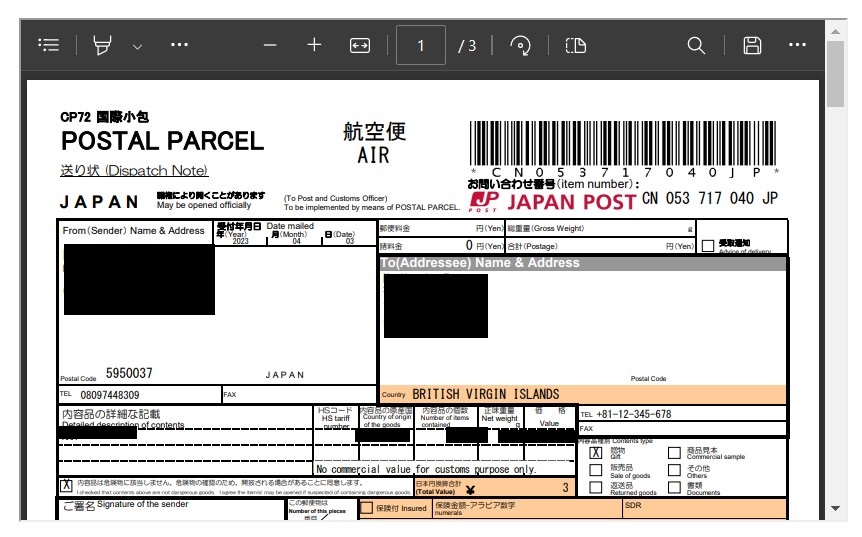
EMSのお問い合わせ番号は、追跡番号として使うので保管しておいてください。
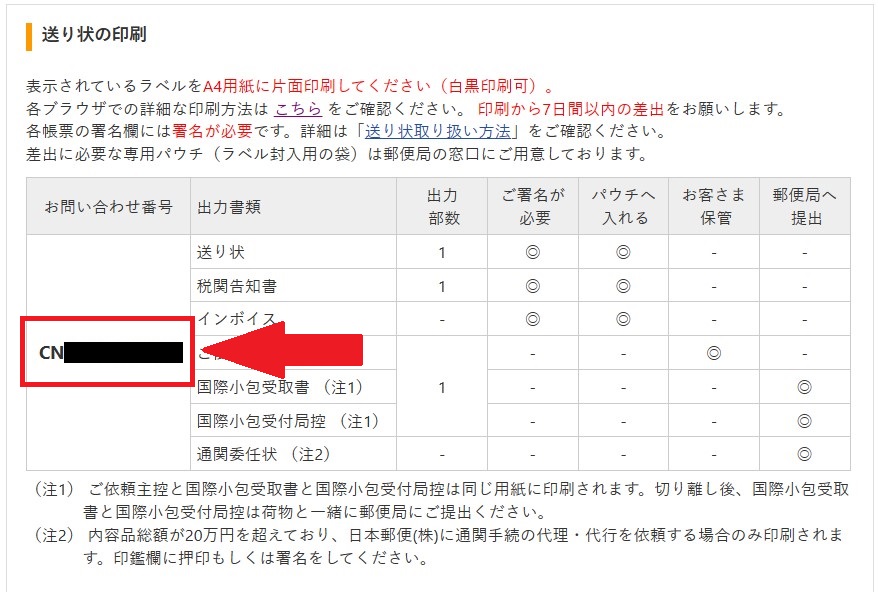
スマホからEMSラベルを作成する方法

EMSラベルはパソコンだけでなく、スマホからでも簡単に作成できます。この項目ではスマホだけでEMSラベルを作成する手順を解説します。
スマホで操作する
まず、スマートフォン用のウェブサイト「国際マイページforゆうプリタッチ」にアクセスします。
推奨ブラウザは下記の通りです。
- iOS:Safari
- Android:Google Chrome
国際マイページでアカウント作成をまだ行っていない方は、「会員登録」をクリック後、前述の「マイページで会員登録する」の内容に従って国際マイページ用アカウントを新規登録します。
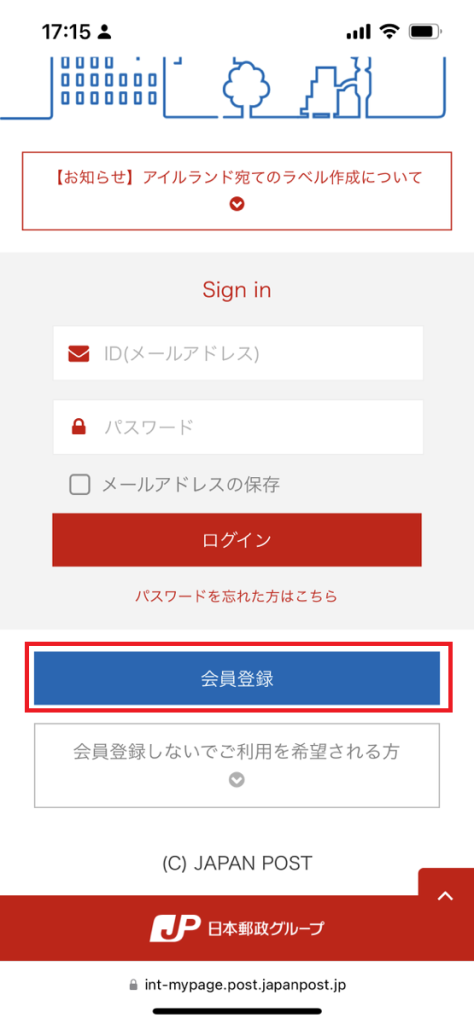
次に、ラベルに記載する情報を順番に入力します。依頼主に関する情報(名前、住所など)を入力したら、「この情報を規定値とする」にチェックマークを入れておきましょう。次回以降の情報入力をスキップ出来ます。
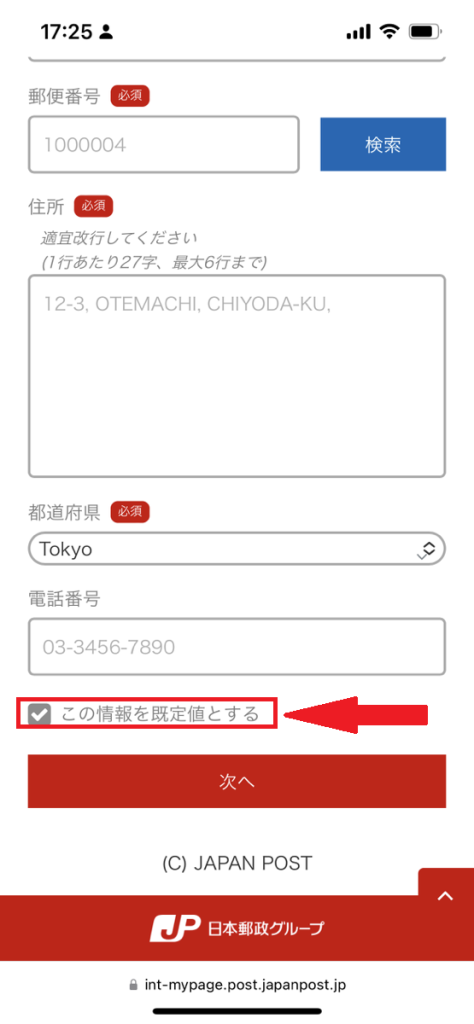
続いて、お届け先の住所を入力します。郵便番号がわからない場合は、入力しなくても問題ありません。
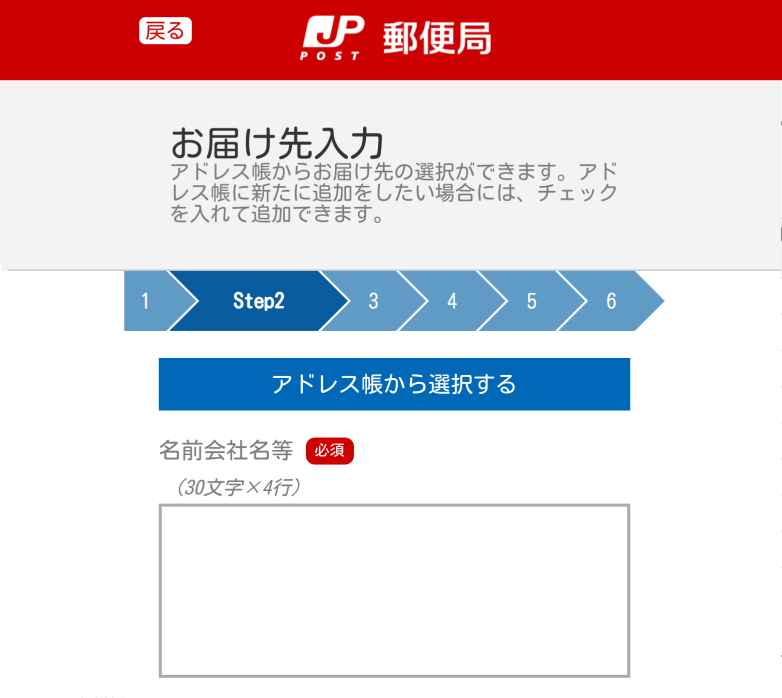
発送する手段を選び、商品情報など内容品の入力を行います。海外転売など商品を販売するために輸出を行う場合、EMS(物品)をタップ。発送方法も選択しておきましょう。選択後「次へ」をタップしてください。
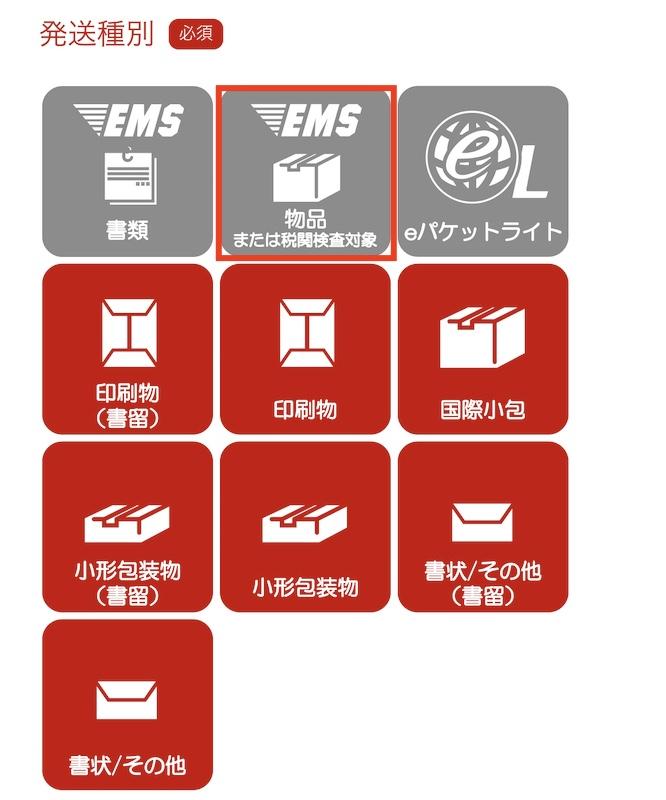
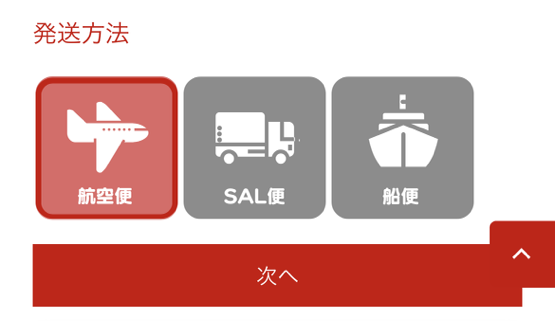
次へをタップすると、発送関連情報入力の画面になります。この画面では内容物の詳細を詳しく登録していきましょう。
まず、「発送情報」や「保険付帯有無」、販売品の場合は「有償」、贈り物等を送る場合は「無償」を選択など、必要事項を入力します。
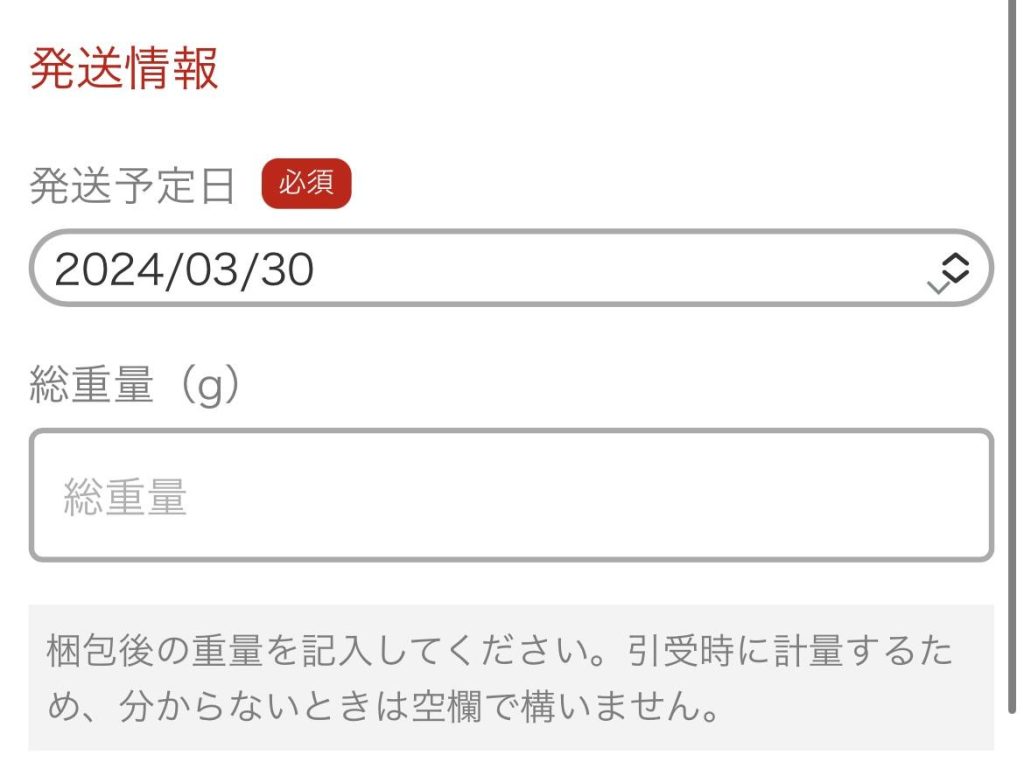
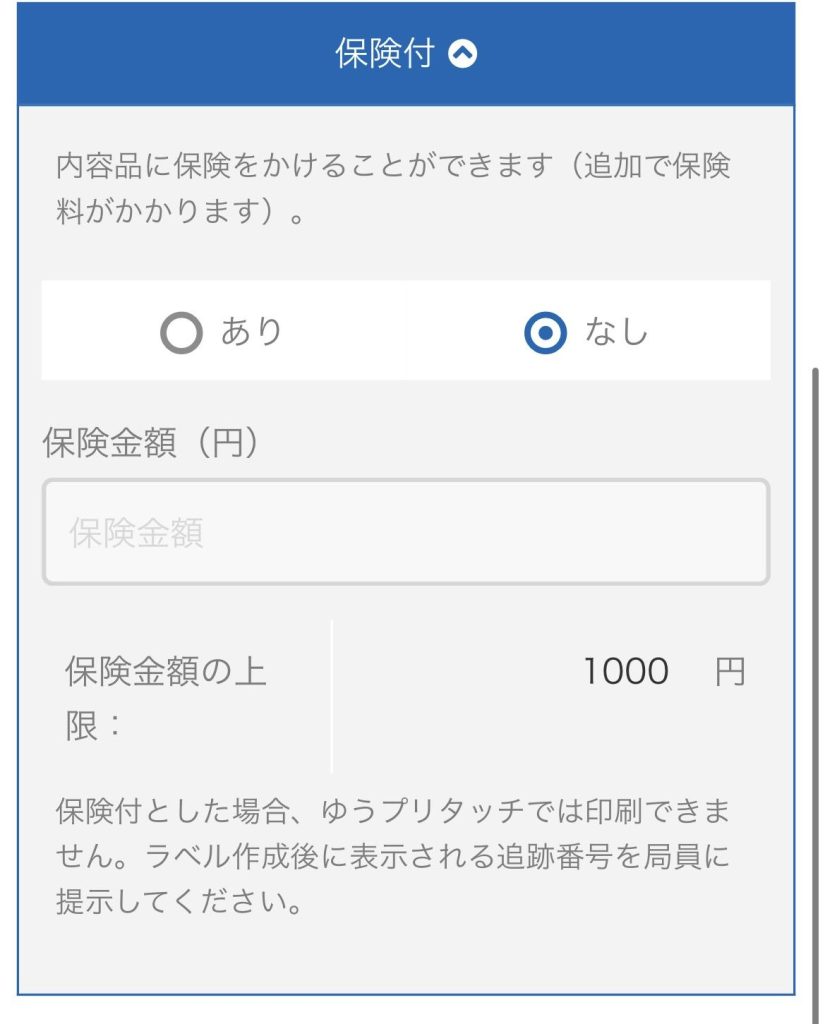
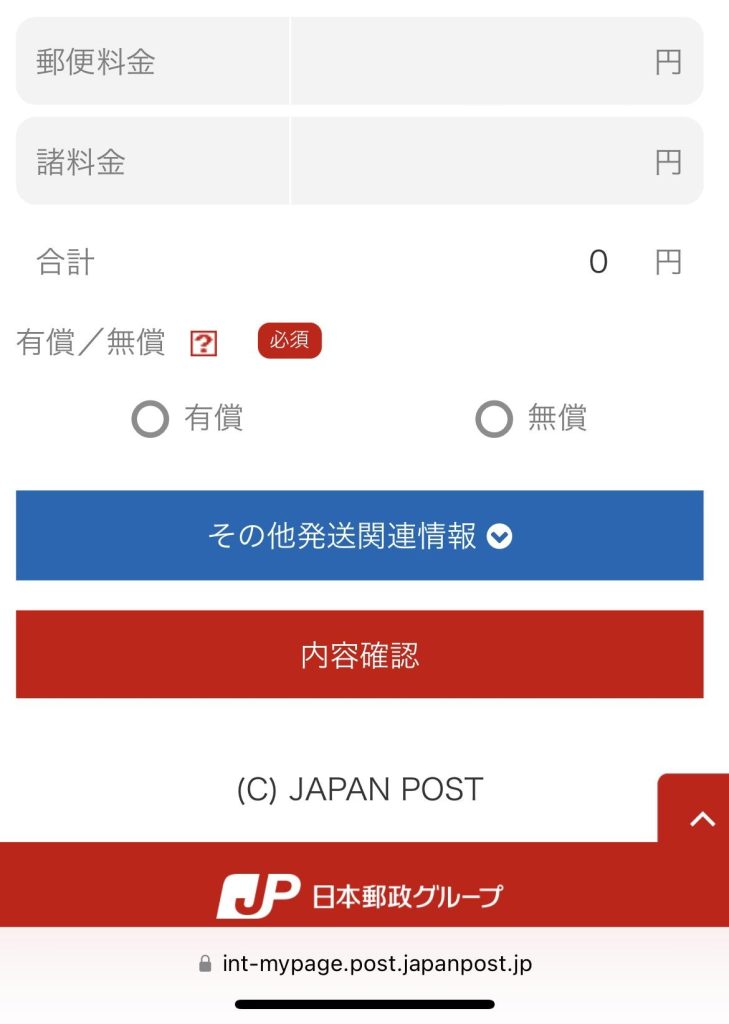
すべての項目を入力後「内容確認」をタップします。
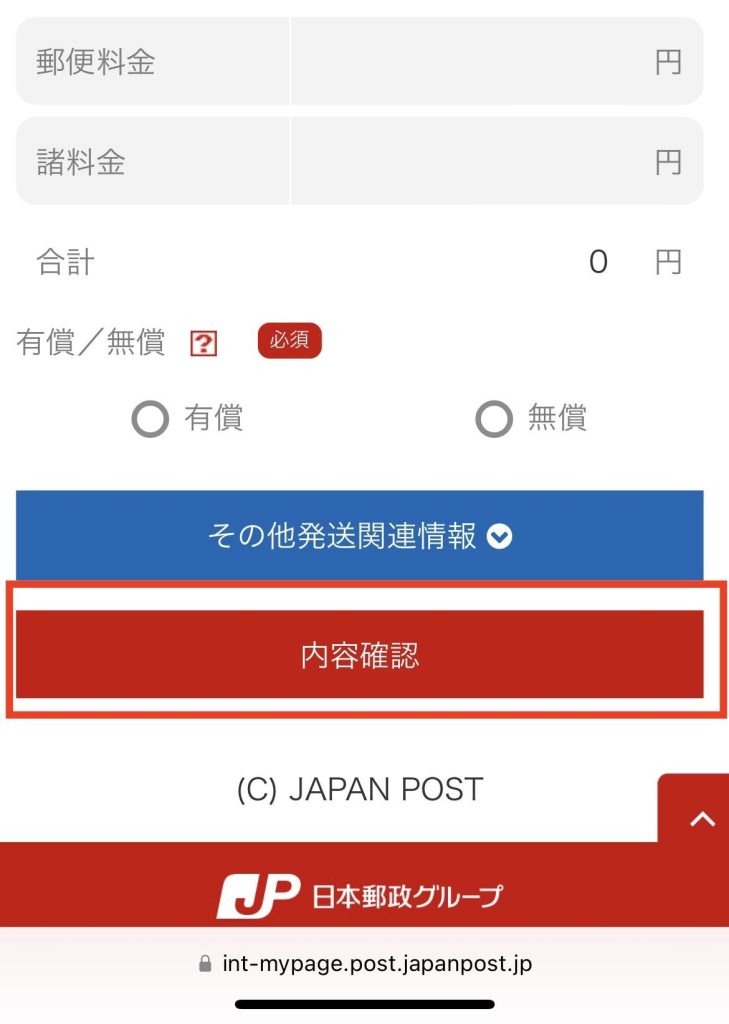
発送情報を確認したら、「内容確定」をタップしてください。
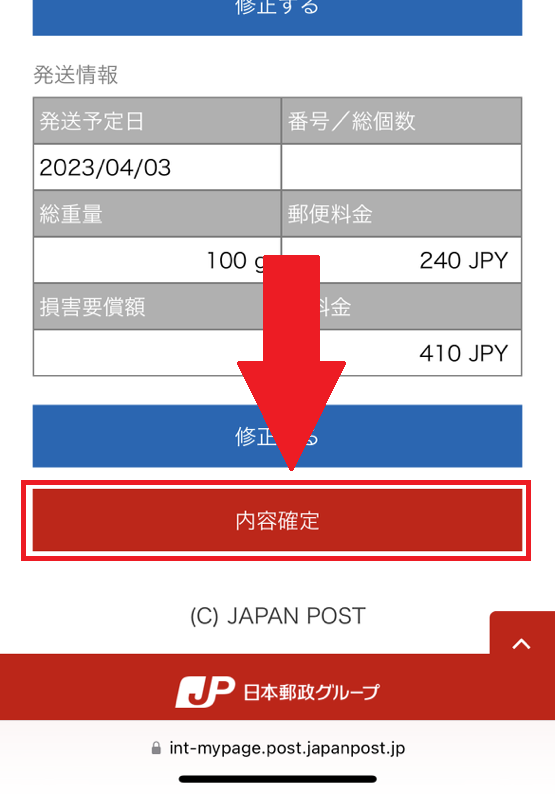
「メール送信」をタップすると、アカウントに紐づいたメールアドレスに、今回登録したラベル用のQRコードが送られています。
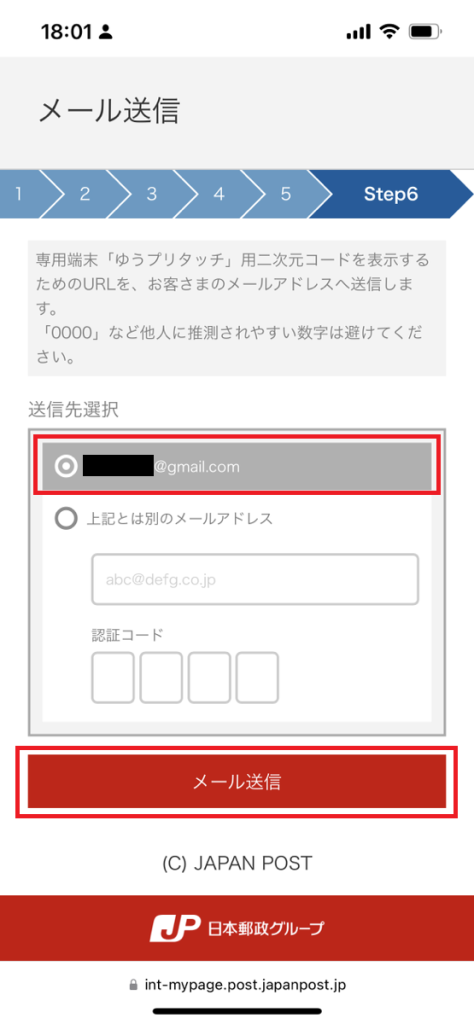
QRコードは発行から8日経つと利用できなくなるので、期限内に最寄りの郵便局で商品発送まで済ませてください。
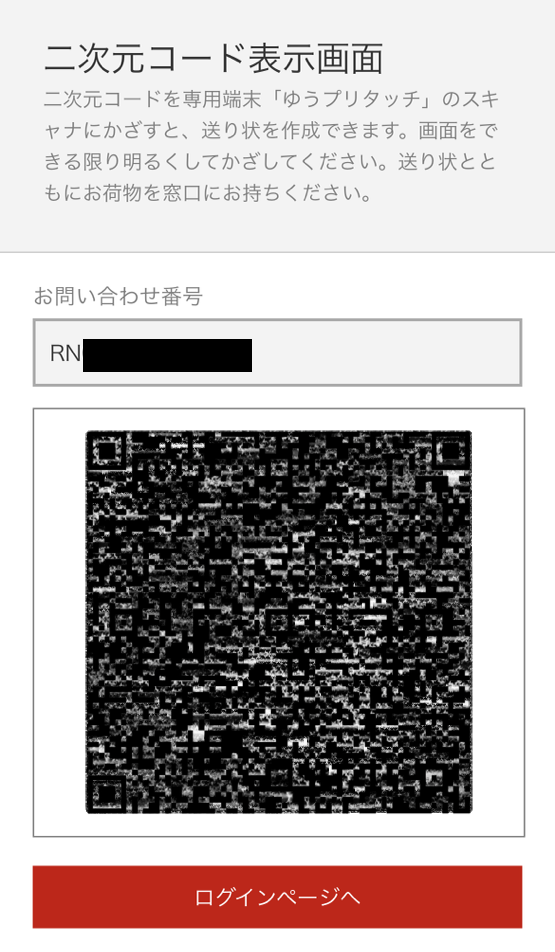
ゆうプリタッチでQRコードを読み込む
郵便局窓口にある機械、「ゆうプリタッチ」でQRコードを読み取り、発送用ラベルを発行します。スマホの画面にQRコードを表示させたら、バーコードリーダーの下にある小さな台にスマホを載せて、QRコードを読み取ってください。バーコードが上手く読み取れない場合は、画面を明るくしたり、上下回転させたりしてください。
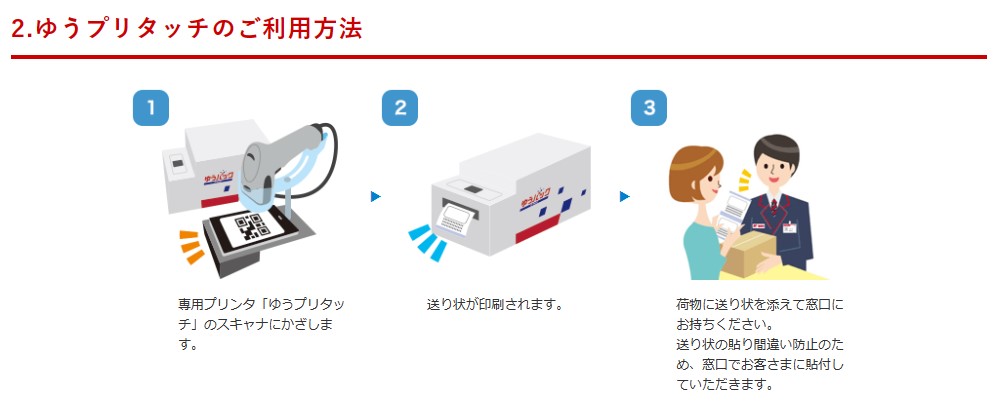
QRコード読み取りが正常に完了すると、発行機よりEMSラベル一式(貼り付け用、控え)が出てくるので、破らないように切り取ってください。
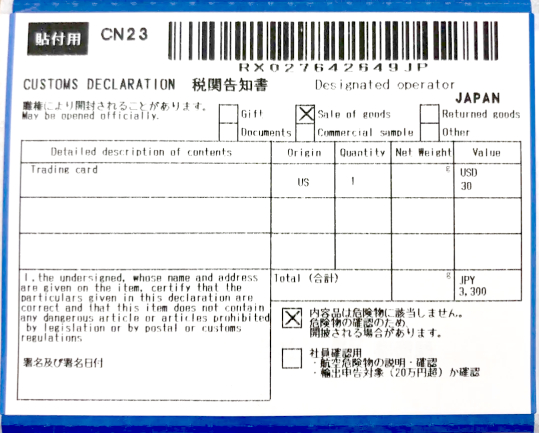
発行したラベルと発送する商品を持って、局員のいる郵便窓口に行きましょう。
危険物申告書に記入する
窓口で商品発送の旨を伝えると、危険物申告書を渡されます。各チェック項目を確認しながらチェックマークを入れて、日付・名前を記入してください。
また、こちらの申告書は郵便局のホームページにある「国際郵便として送れないもの」の画面下部にある「国際郵便の申告書」の欄にPDFがあります。事前に自宅で印刷して持って行くことも出来ます。
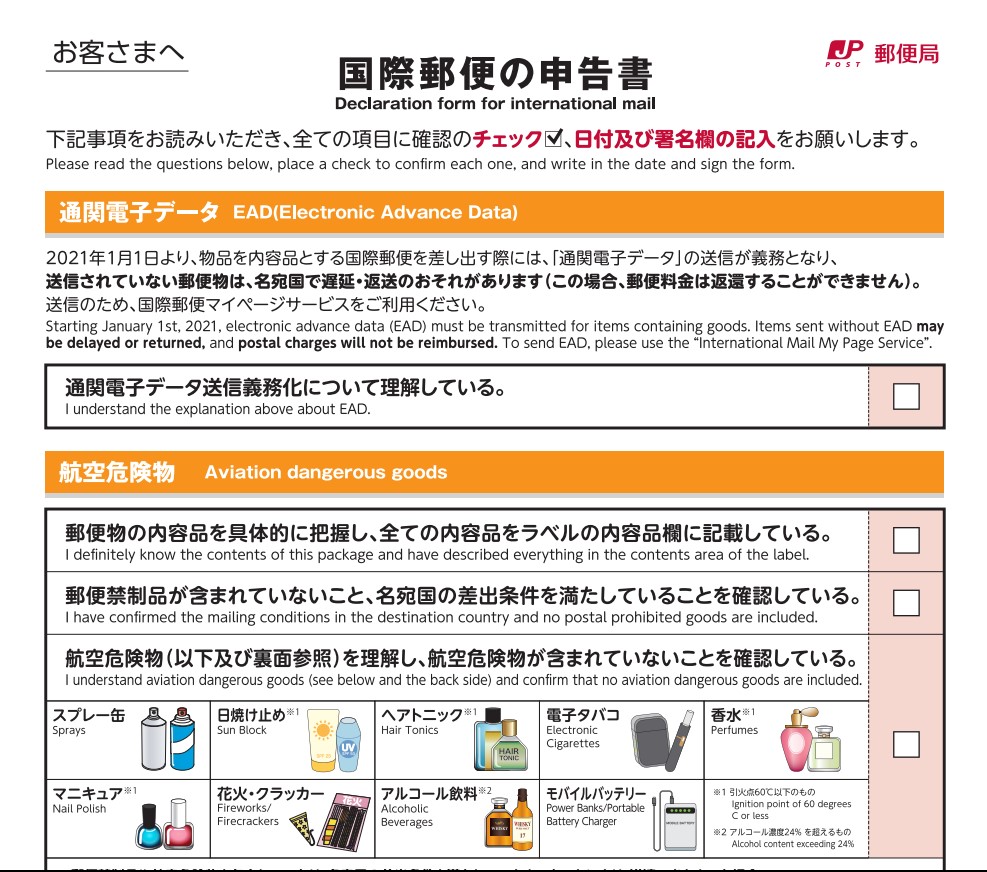
梱包した商品の重量、金額計算は郵便局員が行います。
必要書類を受け取る
窓口での手続きが完了すると、依頼主控と領収書が渡されます。受け取った書類・証明書は商品輸送時のトラブルがあった時や、税関から確認案内がきた際に利用します。
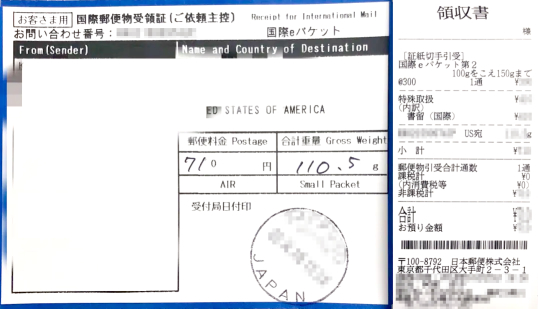
依頼主控はメールでも届いているので、確認しておきましょう。また、発送が完了した際にも、完了案内がメールに届きます。
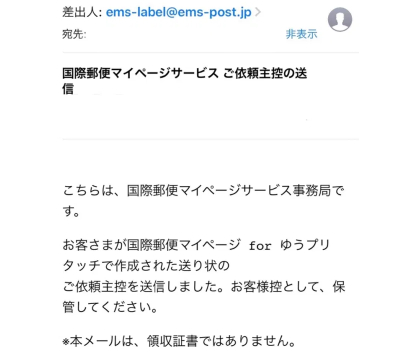
パソコン版との違い
EMSラベルはパソコン、スマホどちらでも作成することができます。それぞれに特徴があるので、やりやすい方を利用しましょう。
パソコン版
- 1回のラベル作成で記載できる内容品数は60個まで
- 印刷は自宅のプリンターで行う
- 過去に登録した情報が利用可能
スマホ版
- 1回のラベル作成で記載できる内容品数は60個まで(※内容品数が4個以上記載されているとゆうプリタッチでは印字できません。窓口でラベルを受け取ってください)
- 印刷は郵便局のゆうプリタッチで行う
- 会員登録しなくても利用可能(会員登録しておいたほうが次回利用時楽になる)
EMS利用時、海外輸出時の注意点

EMSを利用して海外に商品を発送する際には、法律や規則を守らなければなりません。知らないまま商品を発送すると、送り返されたり必要以上に商品到着が遅れるなどのトラブルの原因となります。
EMSを利用する際の注意点をあらかじめ知っておき、トラブルなく商品を発送しましょう。
EMS配送対応国を事前確認する
日本から海外に向けて商品を発送する前に、発送先の国や地域がEMS配送に対応しているかどうか、事前に確認しておきましょう。基本的にEMSは世界各国に対応していますが、一部地域において対応できない場合があります。
特に下記のような、商品搬送が困難な地域への発送は控えてください。
- 砂漠、無人島、山岳地帯など交通の便が悪い場所
- 軍事基地など国家機密、軍事機密的に立ち入りが難しい場所
- 紛争地域や治安が悪い場所
荷物の大きさ、重さを確認する
国際郵便を利用して商品を発送する際は、国際郵便が定めた「物品の縦・横の大きさ、重量の上限」に注意してください。
一般的な制限基準は以下の通りです。
- 重さ:30kg
- 最長辺の長さ:1.5m以内
- 最長辺と胴回りの合計:3m以内
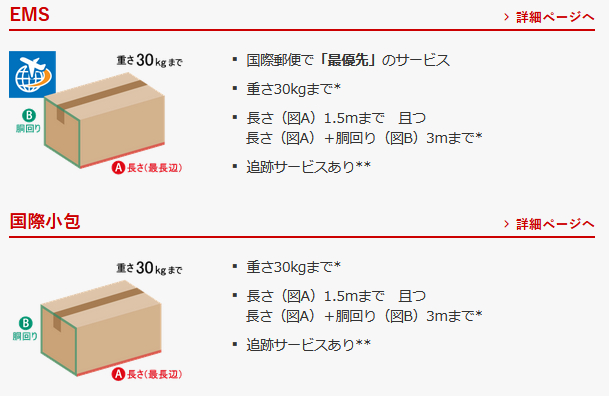
また、発送先国には輸出入に関する独自の制限がかけられているので、実際に商品を発送する前に、各国の法律・規則を確認しておきましょう。
輸出禁止物を確認する
EMSなどで海外向けに商品発送する場合、国外に発送しても問題ない商品かどうか確認しなければなりません。輸出入が禁止されている商品に関しては、下記の規約や法律で定められています。
- EMSの規約
- 万国郵便条約
- 各国の法律
国際郵便で禁止されている商品は、下記の参考リンク「国際郵便として送れないもの」より確認してください。
日本の税関で輸出入が禁止されている品目は、税関の公式ページより確認してください。
輸出してはいけない品目一例
- 麻薬、覚せい剤など
- 児童ポルノに抵触する商品
- 著作権、特許権に反する模造品
- 拳銃などの銃火器
- ワシントン条約に該当する生き物
なお、海外の税関で輸出入が禁止、規制されている品目は各自で確認してください。
参考:税関公式サイト
荷物の遅延について
海外に向けて商品を輸送する場合、航空機や船舶の輸送状態により、到着が大幅に遅れることがあります。2024年も全世界で猛威を振るっているCOVID-19により、輸送便の減少や消毒作業などで、輸送業界にも影響が及んでいます。
以前なら1週間程度で届いていた商品が、速達であるEMSを使っても2週間以上かかることがあります。商品を海外に向けて発送する場合、あらかじめ輸送先に事情を説明して、商品の到着が遅れる場合があることを伝えておきましょう。
ラベルは再利用できるか
一度印刷したラベルは再利用不可のため、前回作成した際に入力したラベル情報を利用して、新規に作成・印刷してください。
「発送履歴を見る」にある「再印刷」から印刷できるラベルは、控えとしてのみ利用できます。商品に張り付けて輸送することはできないので注意してください。
まとめ

今回の記事では、国際郵便印刷マイページのアカウント登録から、ラベル印刷する手順を解説しました。ラベル作成は家に印刷機があるならパソコン、手軽に作成して印刷と発送をまとめて郵便局で済ませたい人はスマホがオススメです。
国外へ商品を輸出する場合、国内の商品発送以上に注意を払う必要があります。発送する上で関わってくるEMSや税関などの規則には従ってください。商品を発送してからトラブルが発覚すると、再発送の手続きによる無駄な出費や時間の浪費が生まれ、商品の到着を心待ちにしている取引相手にも迷惑が掛かります。
EMSラベル作成を初めて行う場合、入力する項目が多くて苦労するかもしれませんが、一度入力した情報は保存して再利用することができます。何度も作成して、作業手順に慣れていきましょう。








